GoPro est un fabricant américain de caméras d'action. Beaucoup de gens aiment l'utiliser pour filmer des vidéos et garder les moments impressionnants. La plupart des caméras GoPro enregistrent des fichiers vidéo au format vidéo HD/4K H.264, mais la vidéo GoPro HD/4K n'est pas compatible avec tous les lecteurs multimédias et éditeurs vidéo.
Si vous souhaitez lire ou éditer une vidéo GoPro HD/4K, vous pouvez convertir votre vidéo GoPro HD/4K en fichiers AVI compatibles avec la plupart des appareils. Dans cet article, nous allons vous présenter comment convertir une vidéo GoPro en AVI en ligne et hors ligne.

Partie 1. Convertir une vidéo GoPro en AVI avec Aiseesoft Video Converter Ultimate
Aiseesoft Convertisseur Vidéo Ultime est en fait un convertisseur de fichiers multimédia professionnel. Il peut tout aussi bien convertir un fichier vidéo de n'importe quel format en AVI. Il sait aussi faire de la conversion par lot pour convertir plusieurs fichiers vidéo en AVI en une seule manipulation. Donc, vous pouvez convertir facilement une vidéo GoPro en AVI sur Windows et Mac sans perte de qualité.
Si vous avez besoin de convertir une vidéo GoPro en d'autres formats vidéo et audio courants comme MOV, MKV, FLV, MPG, MP3, FLAC, etc., c'est réalisable. Aiseesoft Convertisseur Vidéo Ultime peut satisfaire à tous vos besoins.
Aiseesoft Convertisseur Vidéo Ultime
- Convertir une vidéo GoPro en AVI, MOV, FLV, MKV, etc., sur Windows et Mac.
- Supporter la conversion de presque tous les formats vidéo et audio populaires, y compris MP4, MTS, AVI, MOV, FLV, 3GP, M4V, VOB, TS, FLAC, AAC, AC3, WMA, WAV, M4R, MP3, OGG, etc.
- Faire le montage vidéo pour obtenir un bon effet visuel.
- Créer une vidéo avec des clips vidéo et des images.
- Faire un collage vidéo avec des vidéos et des images.
- La boîte à outils offre une dizaine d'outils pour faciliter votre traitement des fichiers multimédias.
Étape 1 Démarrer ce convertisseur vidéo GoPro
Cliquez sur le bouton de téléchargement ci-dessus pour télécharger et installer Aiseesoft Convertisseur Vidéo Ultime sur votre ordinateur, puis lancez ce convertisseur vidéo GoPro.
 Démarrer ce convertisseur vidéo GoPro
Démarrer ce convertisseur vidéo GoPro
Étape 2 Importer une vidéo GoPro
Dans l'interface principale, cliquez sur « Ajouter Fichier(s) » pour charger les vidéos GoPro que vous souhaitez convertir en AVI depuis votre ordinateur.
Étape 3 Éditer la vidéo GoPro
Si vous avez besoin d'éditer la vidéo GoPro, cliquez sur l'icône « Éditer » en forme d'étoile pour accéder à la fenêtre d'édition.
Ici, vous pouvez faire pivoter la vidéo, rogner la vidéo, ajuster l'effet vidéo, etc. Puis, cliquez sur le bouton « OK » pour enregistrer les modifications.
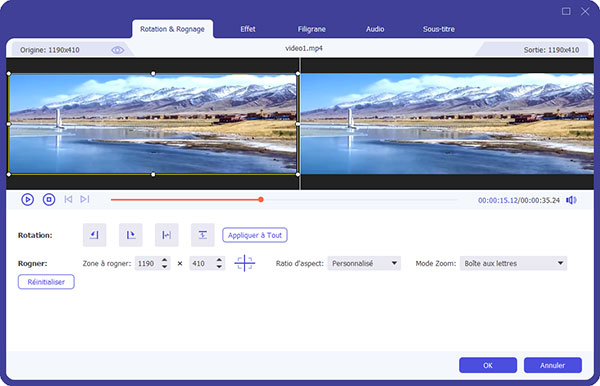 Éditer la vidéo GoPro
Éditer la vidéo GoPro
Étape 4 Couper la vidéo GoPro
Cliquez sur l'icône « Couper » en forme de ciseaux pour ouvrir l'outil de coupage intégré. Dans la fenêtre de coupage, faites glisser le curseur pour définir le début et la fin de la nouvelle vidéo. Ensuite, cliquez sur « Enregistrer » pour supprimer les parties indésirables de la vidéo GoPro.
 Couper la vidéo GoPro
Couper la vidéo GoPro
Étape 5 Choisir le format de sortie
Déployez la liste déroulante de « Convertir tout en » dans le coin supérieur droit et ouvrez l'onglet Vidéo.
Dans la liste de gauche, choisissez le format AVI puis Identique à la source dans la partie de droite pour garder la qualité d'origine.
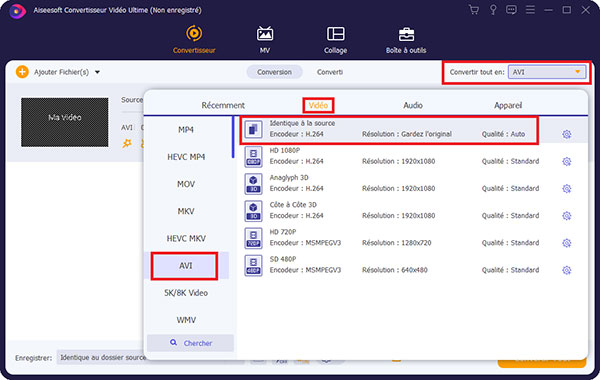 Choisir le format de sortie AVI
Choisir le format de sortie AVI
Étape 6 Convertir une vidéo GoPro en AVI
Déployez la liste déroulante d'Enregistrer en bas pour définir le dossier de sortie. Enfin, cliquez sur le bouton « Convertir Tout » pour commencer à convertir la vidéo GoPro en AVI.
Partie 2. Convertir une vidéo GoPro vers AVI en ligne gratuitement
Aiseesoft Convertisseur Vidéo Gratuit en Ligne est un convertisseur vidéo totalement gratuit. Il permet de convertir des fichiers vidéo en ligne sans installer de logiciel tiers. C'est un excellent choix pour convertir une vidéo en AVI et il est très rapide.
Ce convertisseur vidéo GoPro gratuit prend en charge un grand nombre de formats de sortie, tels que, AVI, MP4, MOV, MKV, GIF, 3GP, WEBM, VOB, MPG, FLV, etc. Son avantage sur tous les autres convertisseurs en ligne, c'est qu'il ne limite pas la taille des fichiers. Son deuxième avantage, c'est qu'il ne contient aucune publicité.
Étape 1 Rendez-vous sur la page Web d'Aiseesoft Convertisseur Vidéo Gratuit en Ligne.
Étape 2 Cliquez au centre sur le bouton Ajouter Fichier(s) à Convertir pour télécharger Aiseesoft Launcher. Autorisez l'installation et l'exécution d'Aiseesoft Launcher.
Étape 3 Cliquez sur « Ajouter un fichier » pour charger une vidéo GoPro à convertir en AVI depuis votre ordinateur. Vous pouvez ajouter plusieurs fichiers à la fois.
Étape 4 Définissez AVI comme format de sortie dans la section Format Vidéo en bas.
Étape 5 Puis, cliquez sur le bouton « Convertir » et un explorateur s'ouvre où vous devrez choisir le dossier pour enregistrer les fichiers AVI convertis. Ensuite, cet outil commence automatiquement à convertir une vidéo GoPro en AVI.
 Aiseesoft Convertisseur Vidéo Gratuit en Ligne
Aiseesoft Convertisseur Vidéo Gratuit en Ligne
Conclusion
Cet article a vous présenté les solutions pratiques de convertir les vidéos GoPro vers format AVI en ligne et hors ligne. Ce convertisseur vidéo en ligne peut convertir les fichiers gratuitement, mais il ne dispose pas de fonction d'édition. Aiseesoft Convertisseur Vidéo Ultime est un logiciel deux en un pour convertir et éditer des fichiers vidéo, vous pouvez faire le montage vidéo GoPro avant la convertir, par exemple, couper, fusionner, compresser, rogner la vidéo, etc.
Veuillez laisser un message dans la zone de commentaires au bas de cet article si vous rencontrez des problèmes lors de la conversion de la vidéo GoPro vers AVI et nous vous répondrons le plus vite possible.
Que pensez-vous de cet article ?
Note : 4,7 / 5 (basé sur 99 votes)
 Rejoignez la discussion et partagez votre voix ici
Rejoignez la discussion et partagez votre voix ici





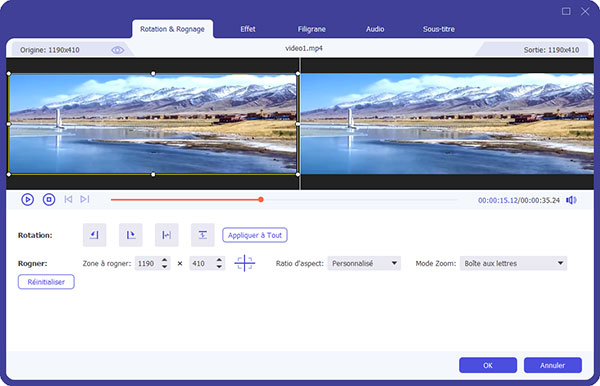

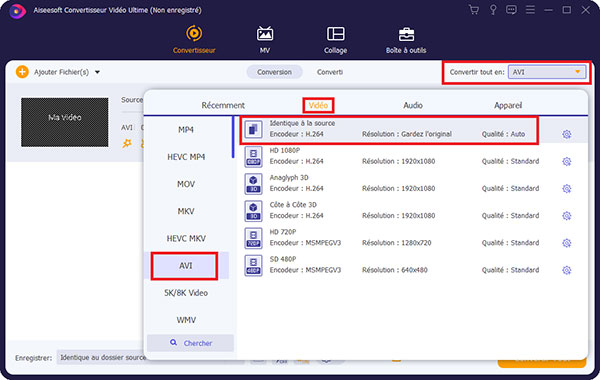

 Faire le montage vidéo AVI
Faire le montage vidéo AVI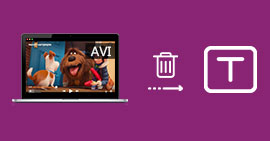 Enlever les sous-titres d'un fichier AVI
Enlever les sous-titres d'un fichier AVI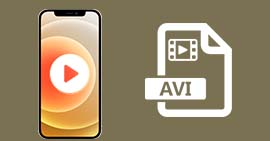 Lire un fichier AVI sur iPhone
Lire un fichier AVI sur iPhone
